|
Pour accéder à la page demandée il est nécessaire de se connecter.
|
|||||||||
LPO Franche-Comté - franche-comte@lpo.fr - 03 81 50 43 10 - Maison de l'Environnement de Franche-Comté - 7 rue Voirin - 25000 Besançon Plan d’accès |
||||||||||
Biolovision Sàrl (Switzerland), 2003-2024

-5774.png)




